
pe u盘装win7系统教程,PE U盘轻松安装Win7系统教程详解
时间:2025-01-14 来源:网络 人气:
电脑突然罢工了,是不是你也遇到了这样的烦恼?别急,今天就来教你一招,用U盘轻松装上Windows 7系统,让你的电脑焕然一新!
一、U盘PE启动盘的制作
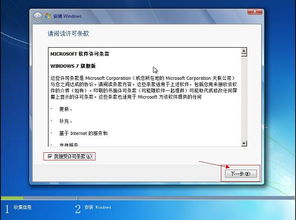
1. 挑选U盘:首先,你得准备一个至少4G容量的U盘,最好是8G以上的,这样空间更充裕。记得在开始之前,把U盘里的重要数据备份好哦!
2. 下载PE制作工具:在网上搜索“PE制作工具”,有很多免费的软件可以选择。这里推荐使用“大白菜PE”或“微PE”,它们操作简单,功能强大。
3. 制作PE启动盘:将U盘插入电脑,打开PE制作工具,选择“U盘启动盘制作”功能。按照提示操作,选择你的U盘,然后点击“开始制作”。制作过程中,电脑可能会重启几次,耐心等待即可。
二、BIOS设置U盘启动
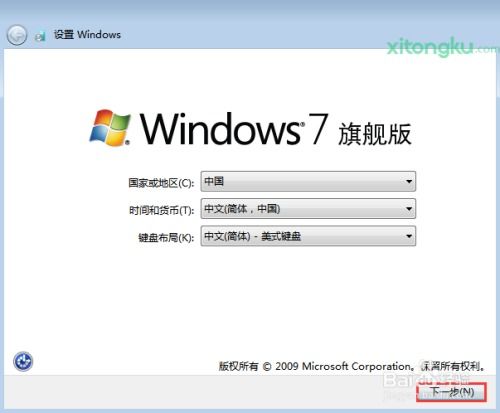
1. 进入BIOS:重启电脑,在开机时按下BIOS设置键,通常是F2、F10或DEL键。不同品牌的电脑,设置键可能有所不同,请查阅电脑说明书。
2. 设置启动顺序:进入BIOS后,找到“Boot”或“Boot Options”选项,将U盘设置为第一启动项。设置完成后,按F10保存并退出BIOS。
三、U盘PE系统安装Windows 7

1. 启动U盘PE系统:重启电脑,按照刚才设置的启动顺序,电脑会从U盘启动。进入PE系统后,你会看到一个桌面,就像Windows系统一样。
2. 安装Windows 7:在PE系统桌面上,找到“一键装机”或“安装系统”等工具。选择Windows 7镜像文件,然后选择安装路径,通常是C盘。点击“执行”开始安装。
3. 等待安装完成:安装过程中,电脑会重启几次。耐心等待,直到安装完成。
4. 系统激活:安装完成后,进入Windows 7系统。为了确保系统正常使用,建议使用Windows激活工具进行激活。
5. 安装驱动程序:为了使电脑硬件正常工作,需要安装相应的驱动程序。可以使用“万能驱动”等工具自动安装。
四、注意事项
1. 选择合适的Windows 7版本:Windows 7有多个版本,如专业版、旗舰版和企业版。根据你的需求选择合适的版本。
2. 选择32位或64位系统:Windows 7有32位和64位两个版本。如果你的电脑内存超过4GB,建议选择64位系统。
3. 备份重要数据:在安装系统之前,一定要备份重要数据,以免丢失。
4. 选择合适的PE系统:PE系统有很多种,选择一个稳定、功能强大的PE系统,可以让你在安装过程中更加顺利。
5. 耐心等待:安装系统是一个漫长的过程,请耐心等待,不要随意中断。
通过以上步骤,你就可以轻松地使用U盘安装Windows 7系统了。快来试试吧,让你的电脑焕发新生!
相关推荐
教程资讯
教程资讯排行













